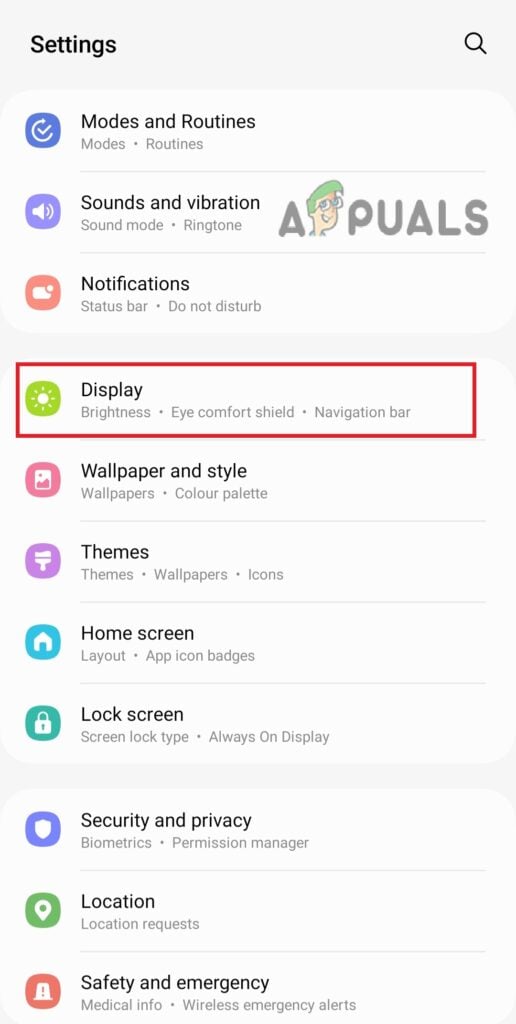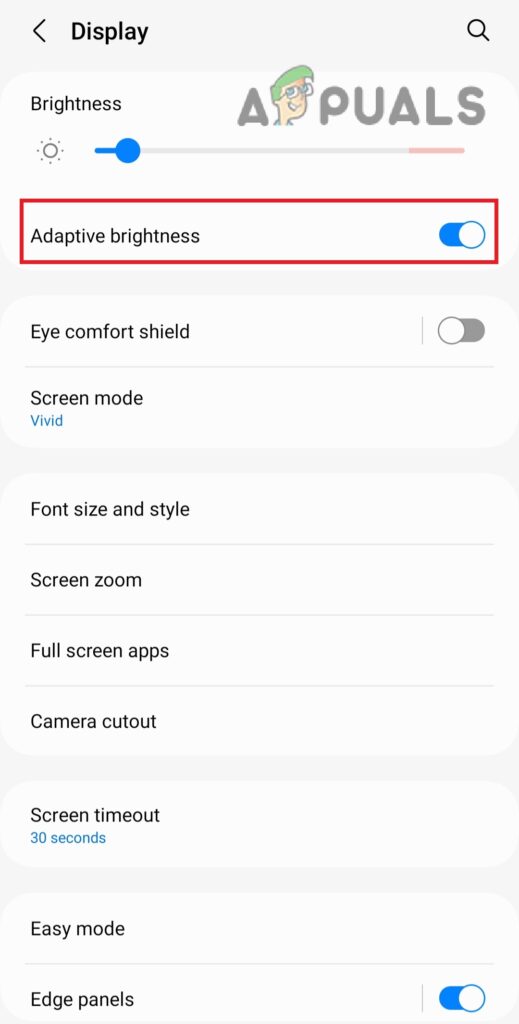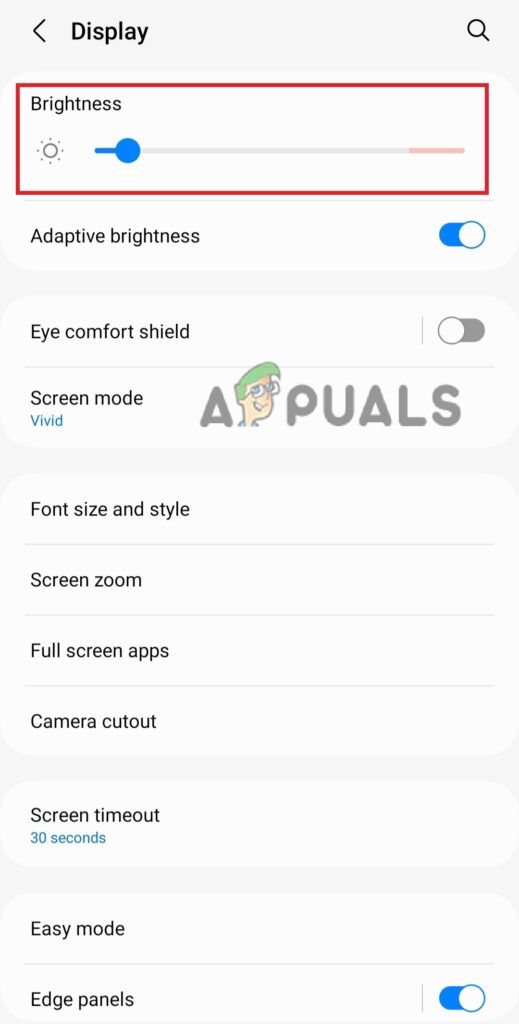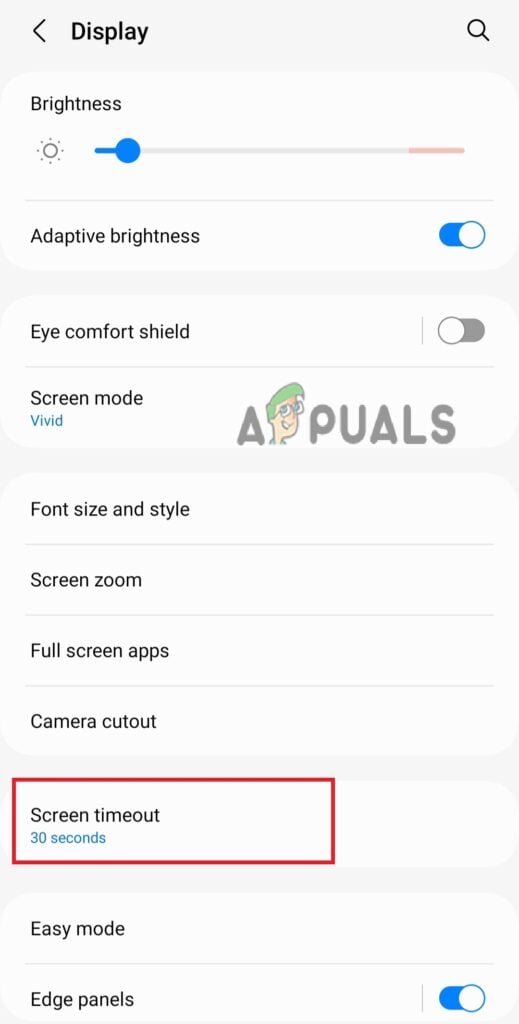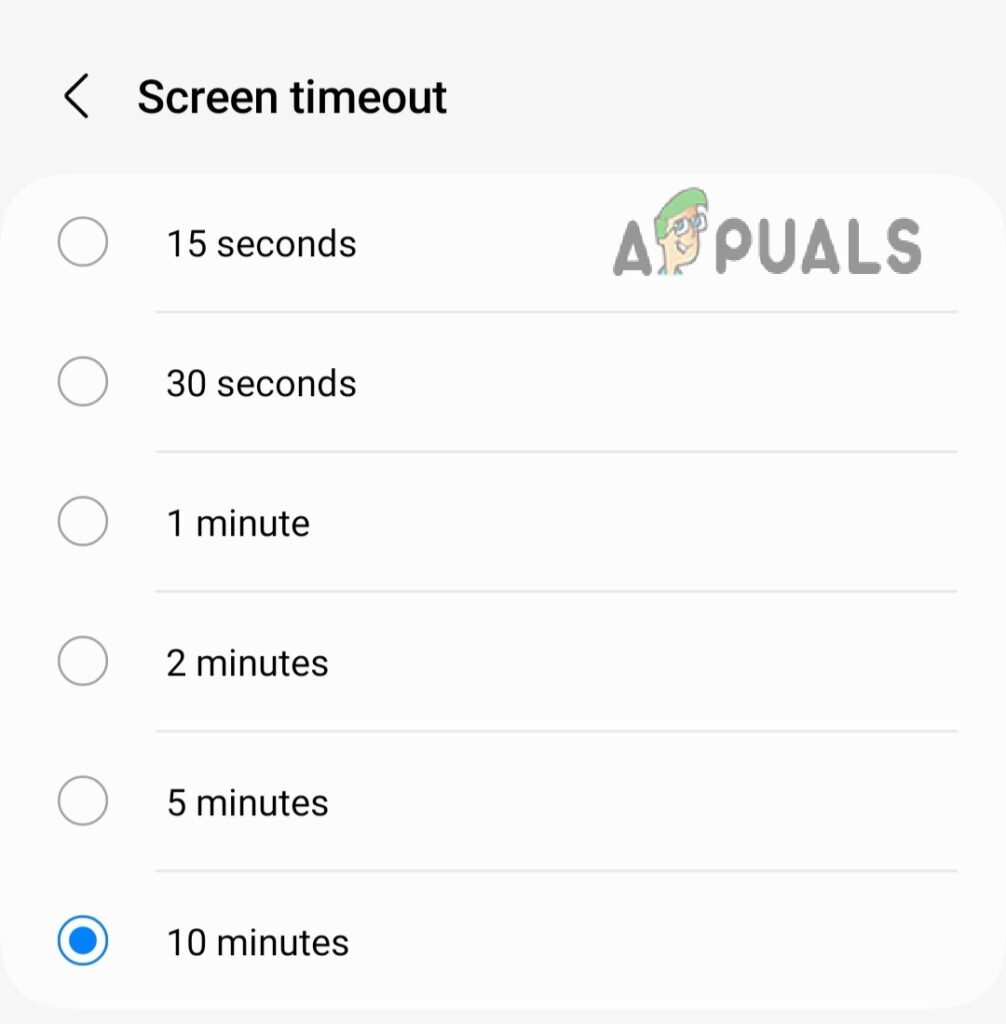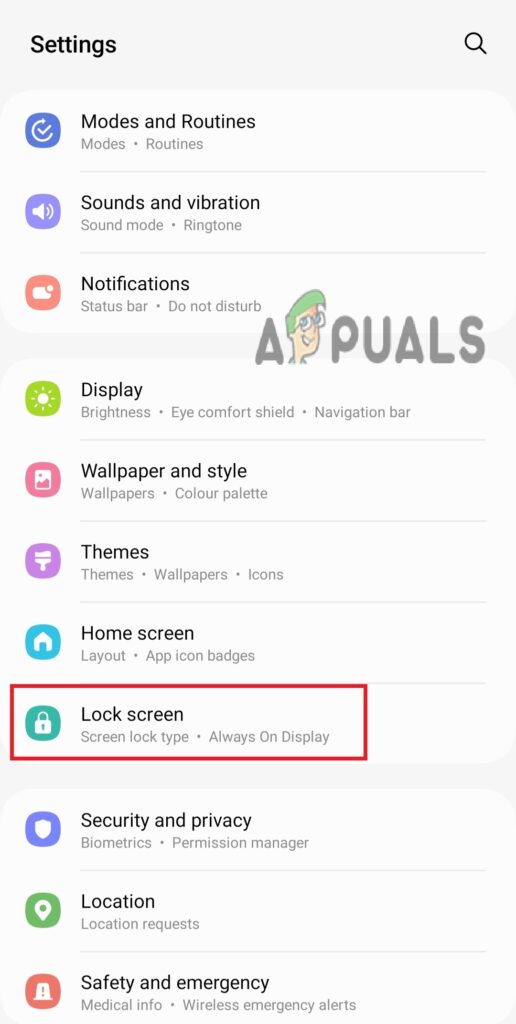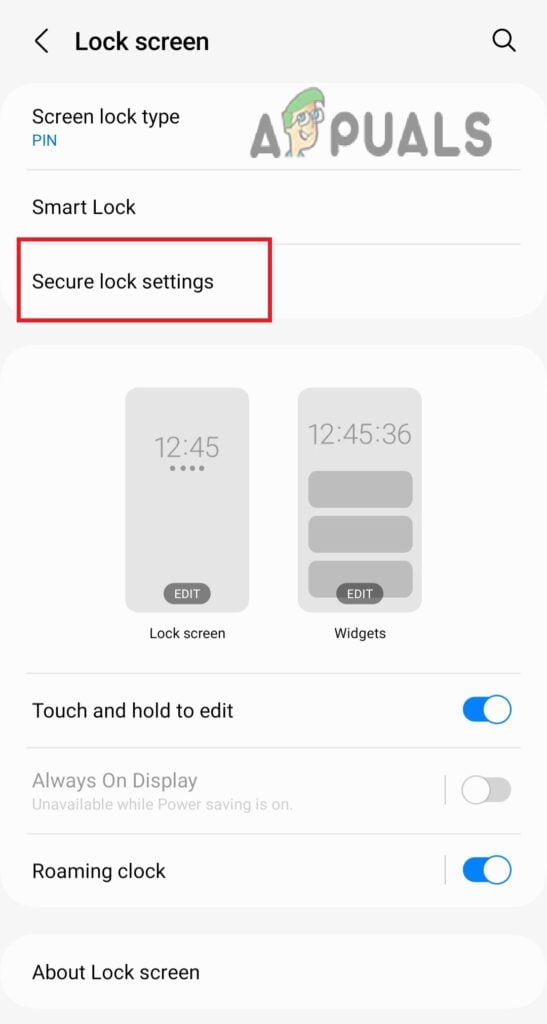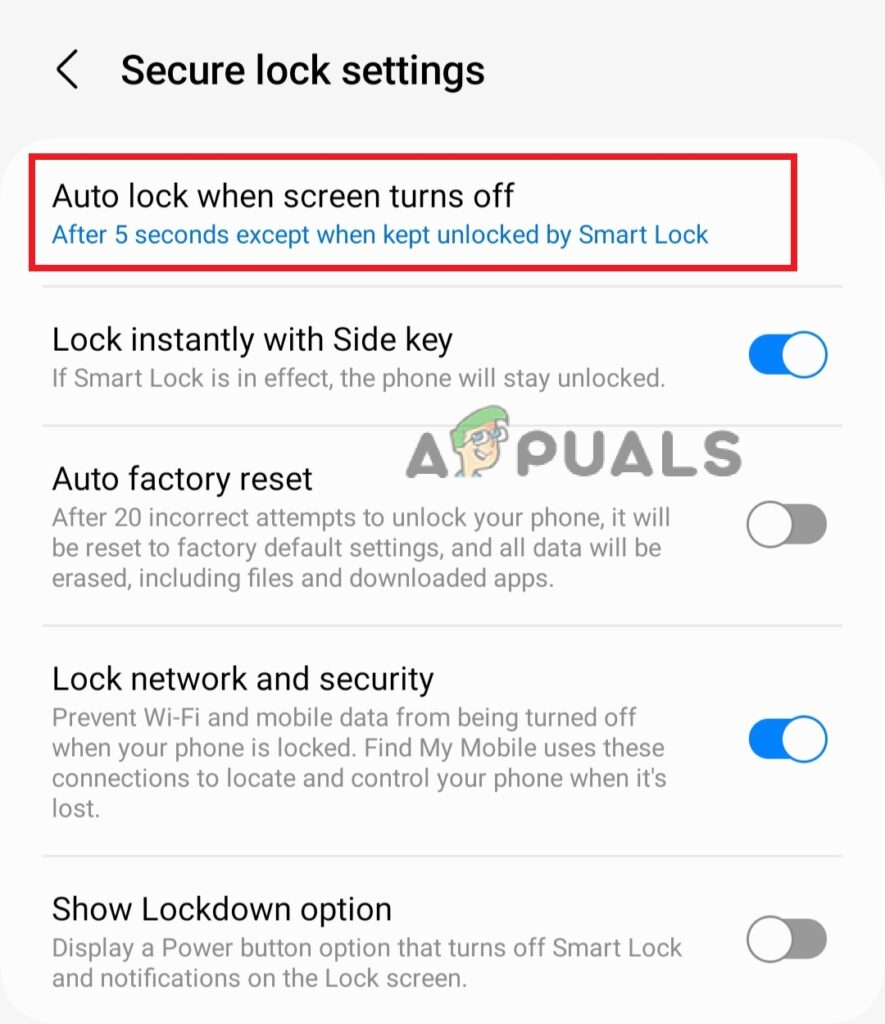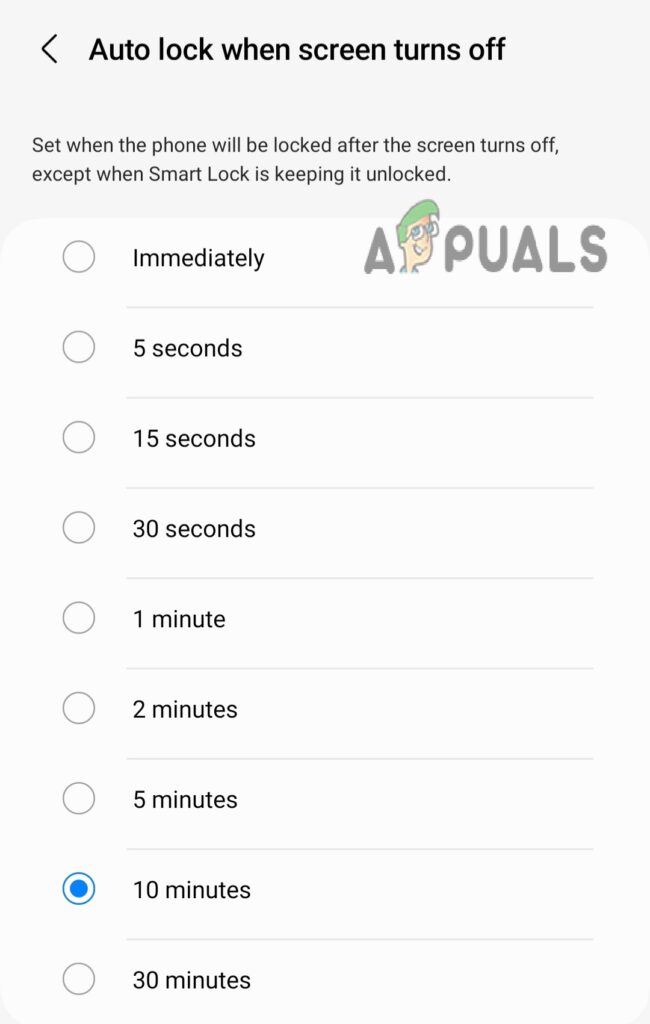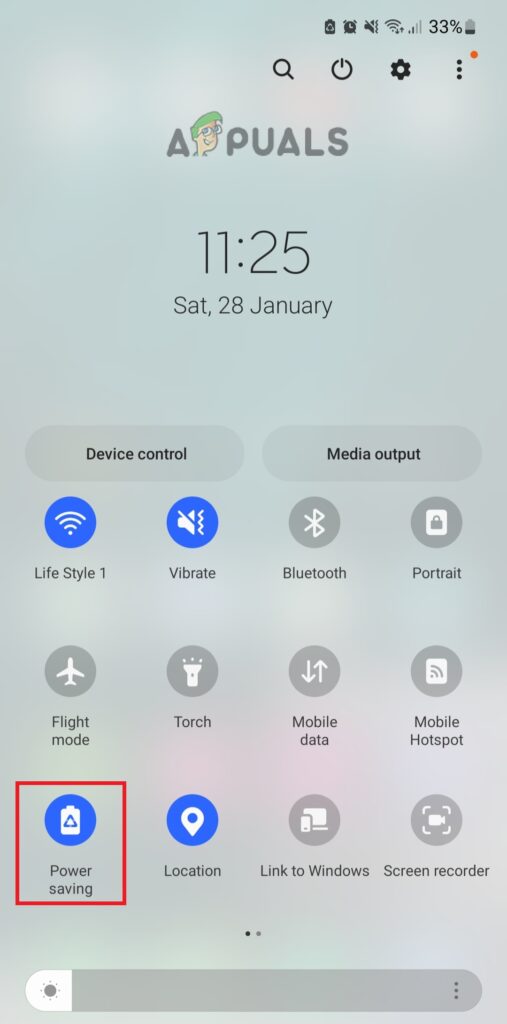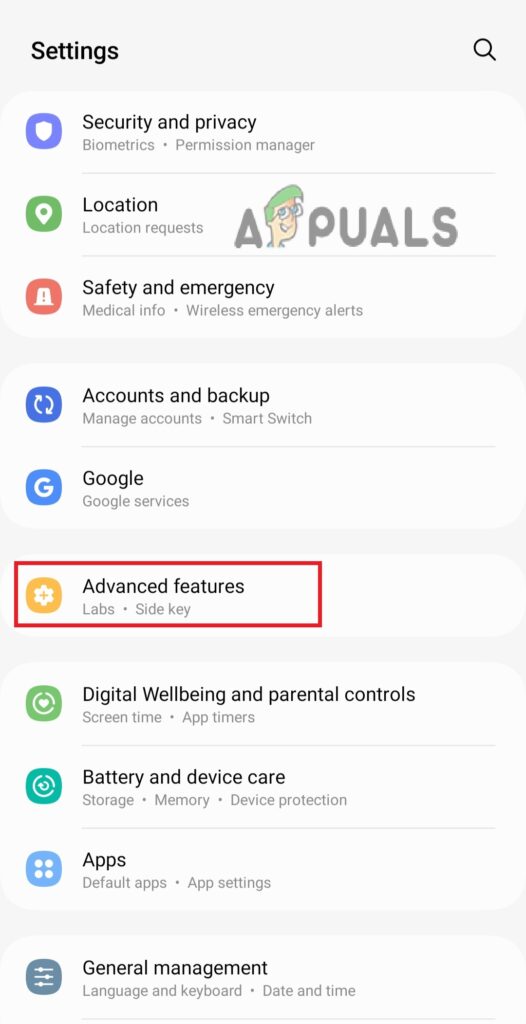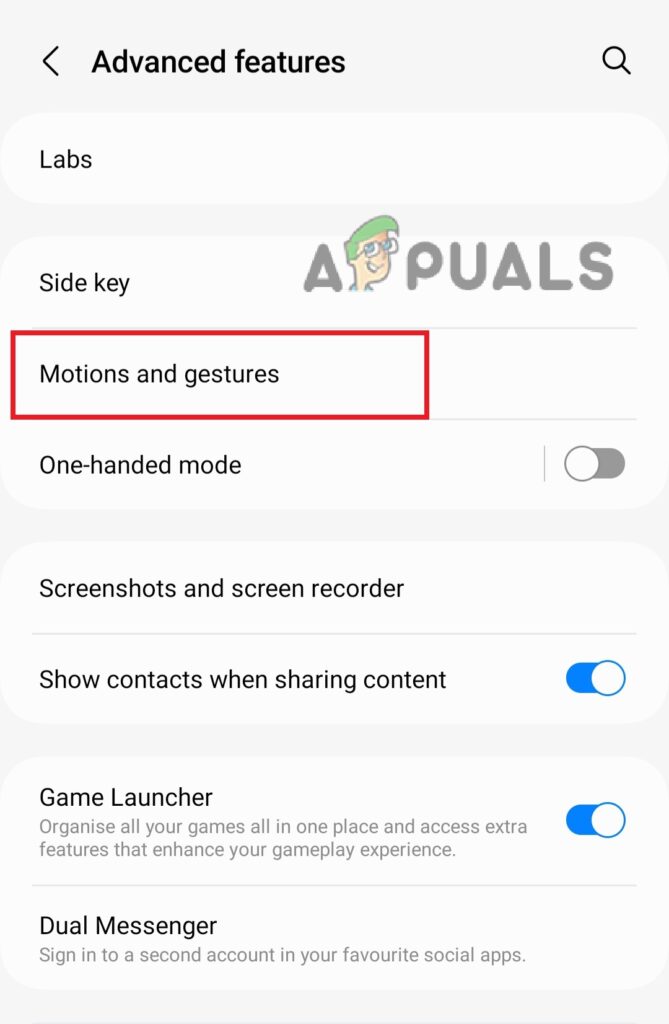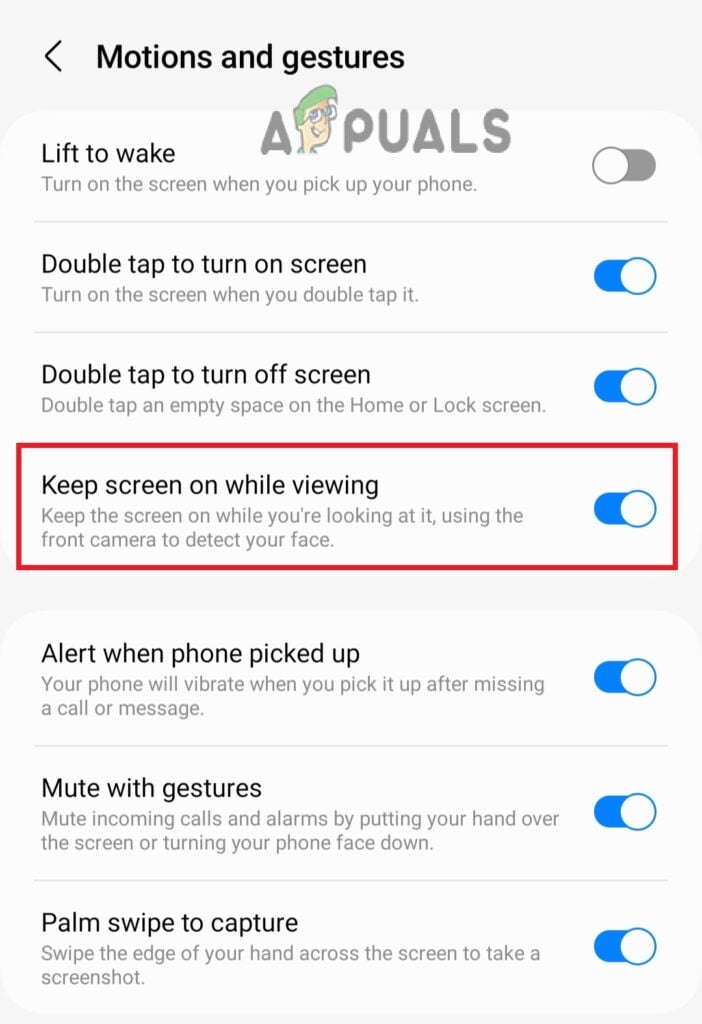Что делать, если экран Android продолжает тускнеть? (6 простых исправлений)
Настройки адаптивной яркости являются основной причиной того, что экран вашего телефона продолжает тускнеть. В зависимости от освещения эта функция автоматически переключает яркость экрана. Если вы столкнулись с той же проблемой, вам необходимо отключить адаптивную яркость в настройках Android, чтобы решить эту проблему.
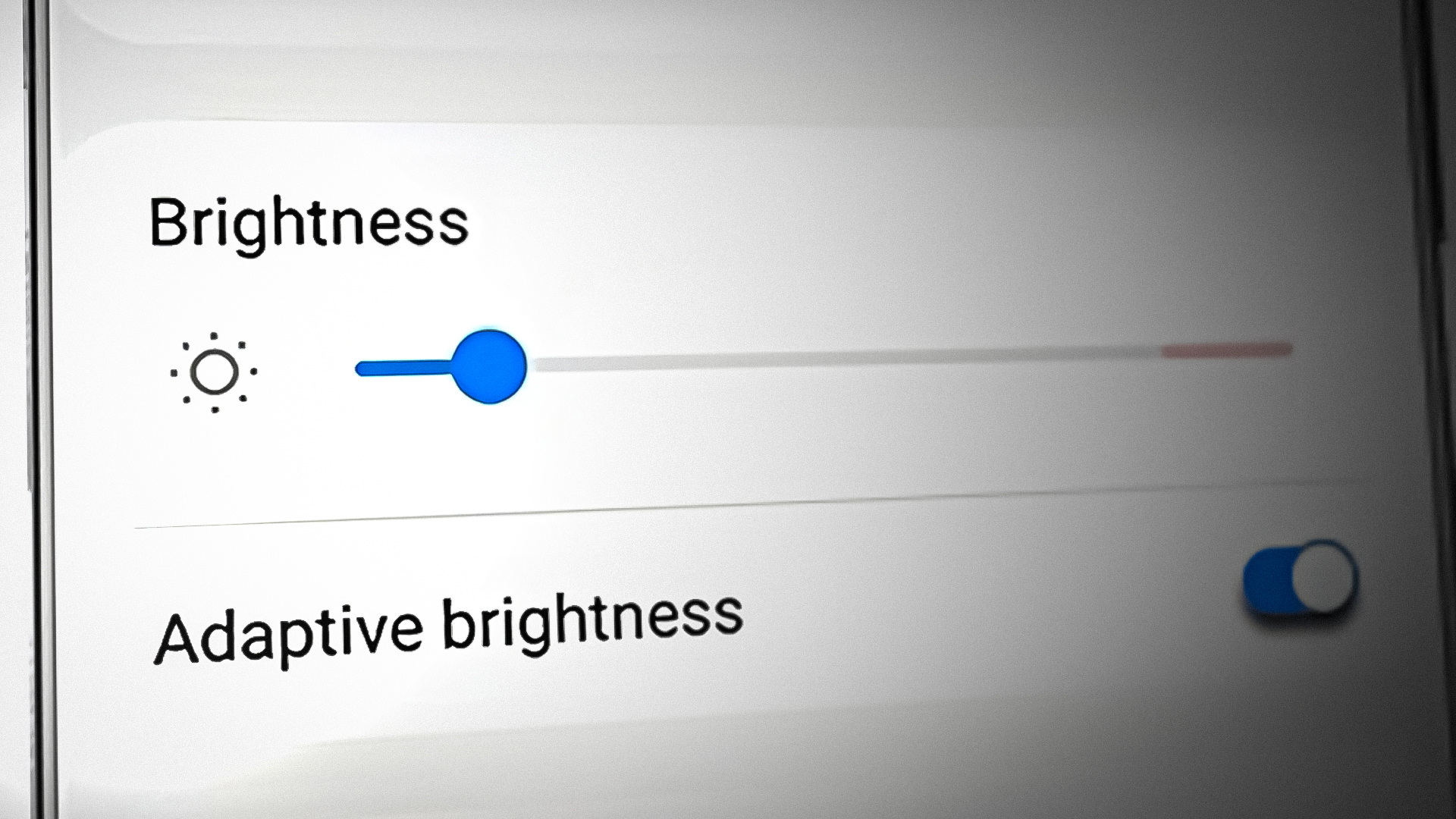
Программы для Windows, мобильные приложения, игры - ВСЁ БЕСПЛАТНО, в нашем закрытом телеграмм канале - Подписывайтесь:)
Еще одной причиной постоянного снижения яркости экрана является настройка тайм-аута экрана. Может показаться, что ваш Android тускнеет, потому что для тайм-аута экрана установлено короткое время. Вы можете установить тайм-аут экрана на более длительный период и предотвратить возникновение этой проблемы.
В этой статье мы упомянули несколько методов, которые могут решить проблему затемнения экрана. Следуйте пошаговому руководству в том же порядке, как указано.
1. Отключите адаптивную яркость.
Первое решение вашей проблемы — отключить функцию адаптивной яркости. Когда эта функция включена, ваше устройство Android продолжает изменять яркость экрана в зависимости от окружающих условий.
Выполните следующие действия, чтобы отключить функцию адаптивной яркости.
- На телефоне или планшете Android перейдите в приложение «Настройки».
- Выберите «Дисплей» в настройках.

- Прокрутите вниз до параметра «Адаптивная яркость». Если он включен, переключите клавишу, чтобы отключить его.

- Яркость экрана можно увеличить, сдвинув ползунок вправо.

2. Увеличьте время ожидания экрана.
Проверьте настройки тайм-аута экрана на вашем телефоне. Если для него установлено самое короткое время (15 секунд), вы можете обнаружить, что ваш экран потемнел в течение 10 секунд после его включения, а затем экран погаснет. Если это ваш случай, установите для тайм-аута экрана более продолжительное время. Вот как вы можете это сделать.
- На своем устройстве перейдите в приложение «Настройки» и откройте его.
- Выберите «Дисплей» в меню «Настройки».
- Выберите Тайм-аут экрана в меню страницы «Дисплей».

- После этого у вас появится выбор настроек того, как долго экран будет оставаться неактивным перед выключением (секунды или минуты).
- Чтобы отложить затемнение времени на экране, просто нажмите на желаемое время.

3. Измените настройки безопасной блокировки.
Если виноваты не адаптивная яркость и тайм-аут экрана, попробуйте изменить настройки безопасной блокировки, чтобы персонализировать безопасность экрана блокировки. Вы можете выбрать, как долго ваше устройство будет оставаться разблокированным после автоматического выключения экрана. Выполните следующие действия, чтобы предотвратить автоматическое затемнение экрана.
- Зайдите в приложение «Настройки».
- Найдите параметр «Экран блокировки» и коснитесь его.

- Выберите Настройки безопасной блокировки из списка опций.

- Введите PIN-код экрана блокировки, чтобы продолжить.
- Теперь нажмите «Заблокировать автоматически».

- Здесь вы увидите различные варианты времени от секунд до минут. Если для вашего времени установлена короткая продолжительность, измените ее на более длительную.

4. Выключите режим энергосбережения.
Когда батарея телефона Android разряжается, активируется функция, известная как режим энергосбережения. Он может включиться сам по себе, или вы можете оставить его включенным даже после того, как аккумулятор полностью заряжен. Эта функция позволяет экономить электроэнергию за счет отключения или изменения некоторых функций телефона, например уменьшения яркости экрана.
Выключите режим энергосбережения, чтобы экран не затемнялся автоматически. Вот как это отключить.
- Откройте Центр управления, проведя пальцем по главному экрану сверху вниз.
- Проведите по нему дальше, чтобы увидеть больше вариантов.
- Здесь вы найдете значок энергосбережения. Нажмите на него, чтобы отключить его.

5. Проверьте настройки движения и жестов.
Движения и жесты — это потрясающая функция, доступная на вкладке «Дополнительные функции» на телефонах Samsung. Эта функция распознает ваше лицо с помощью передней камеры. Пока вы смотрите на экран, экран не тускнеет и не становится черным.
Если ваш экран продолжает тускнеть через несколько секунд работы на экране, вам следует включить эту функцию, и ваш экран будет оставаться ярким и активным, пока вы транслируете потоковое видео или используете экран. Следуйте инструкциям ниже, чтобы найти настройки движения и жестов на вашем телефоне Samsung.
- Откройте «Настройки» и прокрутите вниз, чтобы выбрать «Дополнительные функции».

- Здесь коснитесь параметра «Движения и жесты».

- Включите переключатель «Оставлять экран включенным во время просмотра».

6. Убедитесь, что ваш телефон не перегрелся.
Еще одной редкой причиной затемнения экрана может быть перегрев телефона. Когда температура вашего телефона достигает 40 градусов по Цельсию, система автоматически замедляет работу вашего мобильного телефона, чтобы снизить рабочую нагрузку. Это также включает в себя уменьшение яркости экрана для экономии заряда батареи.
За счет сокращения запущенных программ снижается и температура телефона. Когда он возвращается к нормальному значению, яркость экрана также увеличивается. Вот почему некоторые люди говорят, что они сталкиваются с затемнением экрана только в дневное время.
Если ваш экран автоматически затемняется, проверьте, нормальна ли температура устройства. В противном случае храните телефон в проветриваемом помещении и на некоторое время прекратите его использование. Android, которые сталкиваются с этой проблемой чаще, должны посетить производителя своего телефона, чтобы узнать, есть ли в устройстве серьезная неисправность.
Программы для Windows, мобильные приложения, игры - ВСЁ БЕСПЛАТНО, в нашем закрытом телеграмм канале - Подписывайтесь:)